excel下排编辑栏消失了怎么解决?
方法:首先打开excel文件,点击任意单元格;接着点击【工具】,点击【选项】,点击【视图】;然后勾选【编辑栏】,点击【确定】即可。

方法:
第一步:打开一个EXCEL文档,以空白的为例,会看到编辑栏不见了
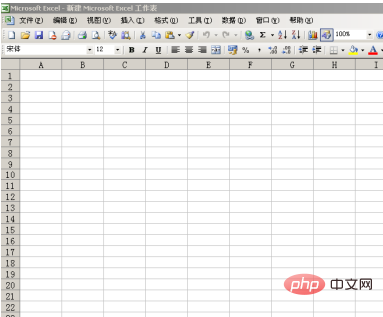
第二步:把鼠标放在任意的单元格上,点击上面菜单栏上的“工具”--再点其最下面的“选项”--点击“视图”,
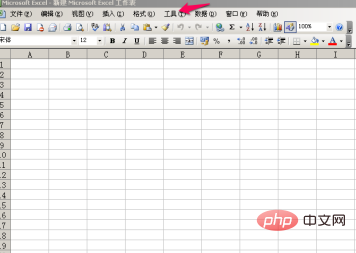
第三步:点击界面中的视图图标,会看到一个编辑栏,在其前面的框框内打“√”,然后点击 “确定”,就可以了
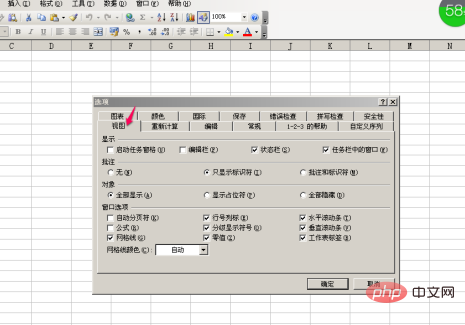
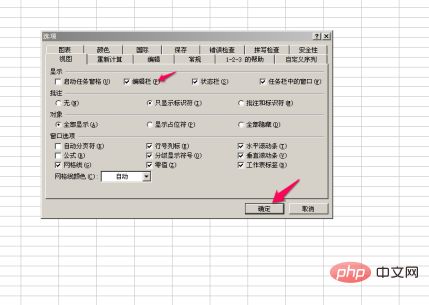
第四步:可以看到显示的编辑栏
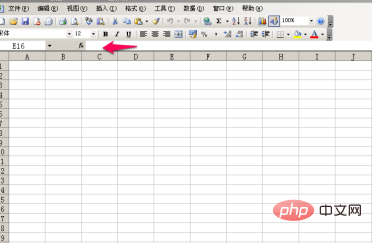
第五步:我们也可以用另外一个方法。点击菜单栏上的"视图",看到下拉菜单中有个“编辑栏“没有打勾,点击”“编辑栏”,编辑栏就自动出来了,好神奇呀
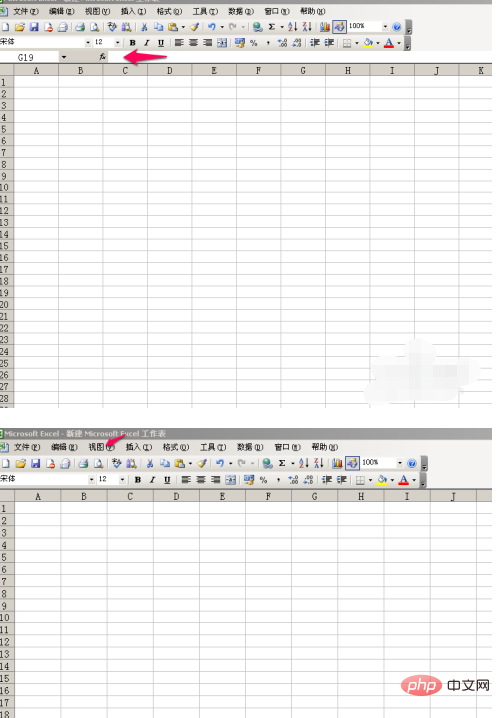
推荐教程:《excel教程》
以上是excel下排编辑栏消失了怎么解决?的详细内容。更多信息请关注PHP中文网其他相关文章!

热AI工具

Undress AI Tool
免费脱衣服图片

Undresser.AI Undress
人工智能驱动的应用程序,用于创建逼真的裸体照片

AI Clothes Remover
用于从照片中去除衣服的在线人工智能工具。

Stock Market GPT
人工智能驱动投资研究,做出更明智的决策

热门文章

热工具

记事本++7.3.1
好用且免费的代码编辑器

SublimeText3汉化版
中文版,非常好用

禅工作室 13.0.1
功能强大的PHP集成开发环境

Dreamweaver CS6
视觉化网页开发工具

SublimeText3 Mac版
神级代码编辑软件(SublimeText3)
 excel同时筛选3个以上关键词怎么操作
Mar 21, 2024 pm 03:16 PM
excel同时筛选3个以上关键词怎么操作
Mar 21, 2024 pm 03:16 PM
在日常办公中经常使用Excel来处理数据,时常遇到需要使用“筛选”功能。当我们在Excel中选择执行“筛选”时,对于同一列而言,最多只能筛选两个条件,那么,你知道excel同时筛选3个以上关键词该怎么操作吗?接下来,就让小编为大家演示一遍。第一种方法是将条件逐步添加到筛选器中。如果要同时筛选出三个符合条件的明细,首先需要逐步筛选出其中一个。开始时,可以先根据条件筛选出姓“王”的员工。然后单击【确定】,接着在筛选结果中勾选【将当前所选内容添加到筛选器】。操作步骤如下所示。 同样,再次分别执行筛选
 html怎么读取excel数据
Mar 27, 2024 pm 05:11 PM
html怎么读取excel数据
Mar 27, 2024 pm 05:11 PM
html读取excel数据的方法:1、使用JavaScript库读取Excel数据;2、使用服务器端编程语言读取Excel数据。
 PPT幻灯片插入excel图标的操作方法
Mar 26, 2024 pm 05:40 PM
PPT幻灯片插入excel图标的操作方法
Mar 26, 2024 pm 05:40 PM
1、打开PPT,翻页至需要插入excel图标的页面。点击插入选项卡。2、点击【对象】。3、跳出以下对话框。4、点击【由文件创建】,点击【浏览】。5、选择需要插入的excel表格。6、点击确定后跳出如下页面。7、勾选【显示为图标】。8、点击确定即可。
 通过 HTML 从 Excel 获取数据:全面指南
Apr 09, 2024 am 10:03 AM
通过 HTML 从 Excel 获取数据:全面指南
Apr 09, 2024 am 10:03 AM
如何在HTML中获取Excel数据?导入Excel文件:使用元素。解析Excel文件:使用xlsx库或浏览器功能。获取数据:获取工作表对象,包含行和列数据。显示数据:使用HTML元素(例如表格)展示数据。
 excel函数公式大全
May 07, 2024 pm 12:04 PM
excel函数公式大全
May 07, 2024 pm 12:04 PM
1、 SUM函数,用于对一列或一组单元格中的数字进行求和,例如:=SUM(A1:J10)。2、AVERAGE函数,用于计算一列或一组单元格中的数字的平均值,例如:=AVERAGE(A1:A10)。3、COUNT函数,用于计算一列或一组单元格中的数字或文本的数量,例如:=COUNT(A1:A10)4、IF函数,用于根据指定的条件进行逻辑判断,并返回相应的结果。
 PPT中插入excel的环形数据图表的详细方法
Mar 26, 2024 pm 04:26 PM
PPT中插入excel的环形数据图表的详细方法
Mar 26, 2024 pm 04:26 PM
1、新建一个PPT页面,然后插入Excel的环形图。2、删除表中多余的数据,留下两行数据,并设置为百分比形式,方便设置参数。3、将B列数据根据显示的需要复制到其他列。从本列样图来看在复制5列的样子。注意为什么动图操作没有使用拖拽单元格复制,而是老老实实用的复制黏贴的方法,大家实际自己操作的时候自己体会。4、复制出来个N个后,将橙色的部分设置为无颜色,就完成了。注意:1、用PPT做类似这样的信息图表,可以用图形化绘制也可以用Excel数据来精确制作2、该技巧Excel2007版本以上有效。
 excel复制表格保留原格式怎么操作?
Mar 21, 2024 am 10:26 AM
excel复制表格保留原格式怎么操作?
Mar 21, 2024 am 10:26 AM
我们经常会用Excel处理多个表格数据,而设定好的表格经过复制粘贴后,原有的格式又恢复默认了,还得需要我们重新设置。其实是有方法可以使Excel复制表格保留原格式的,下面小编就给大家讲解下具体的方法。一、Ctrl键拖拉复制操作步骤:使用快捷键【Ctrl+A】全选表格内容后,将鼠标光标移至表格边缘直到出现移动光标。按住【Ctrl】键,随后拖动表格到所需位置即可完成移动。需要注意的是,这种方法只适用于单个工作表,无法在不同工作表之间进行移动。二、选择性粘贴步骤:按【Ctrl+A】快捷键全选中表格,按
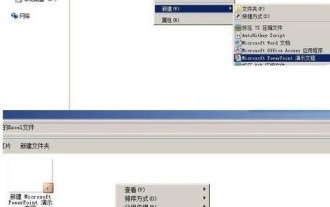 PPT插入的Excel表格设置同步显示的操作方法
Mar 26, 2024 pm 02:56 PM
PPT插入的Excel表格设置同步显示的操作方法
Mar 26, 2024 pm 02:56 PM
1、在文件夹内新建一个PowerPoint、Excel文件。2、在Excel中录入需要展示的数据,或者忽略上一部新建Excel文件,准备一个需要展示数据的Excel表格。3、打开PowerPoint,依次点开插入——对象,弹出插入对象对话框。4、在插入对象对话框中,点选由文件创建,并点击浏览。找到准备好的Excel数据表并确定。5、回到插入对象对话框,勾选链接选项,并确定。那么数据表就插入进来了。6、双击PowerPoint中的插入进来的表格,即打开调用的Excel表格进行编辑。7、在打开调用的








